Menukar, mengedit dan memampatkan video/audio dalam 1000+ format dengan kualiti tinggi.
4 Cara untuk Menggabungkan Video di YouTube [untuk Semua Peranti]
Pernahkah anda berharap anda boleh menggabungkan bahagian video yang berlainan ke dalam satu muat naik YouTube dengan lancar? Ia mungkin kelihatan seperti menyusahkan, tetapi mengetahui cara menggabungkan video di YouTube boleh dicapai dengan alatan yang anda mungkin sudah mempunyai akses. Jadi, untuk membantu anda, siaran hari ini adalah mengenai empat cara praktikal untuk menggabungkan semua video menjadi satu YouTube. Tanpa apa-apa untuk dikatakan, terokainya sekarang dan jadikan proses penyuntingan anda lebih cekap dan klip video anda lebih berkesan.
Senarai Panduan
Bolehkah Anda Menggabungkan Video di YouTube Secara Terus Kaedah Terbaik untuk Menggabungkan Video YouTube dengan Kualiti Tinggi Cara Dalam Talian Percuma untuk Menggabungkan Video YouTube dengan Clideo Cara Menggabungkan Video di YouTube [Android/iPhone]Bolehkah Anda Menggabungkan Video di YouTube Secara Terus
Jika anda telah memuat naik berbilang klip video ke YouTube atau mempunyai rakaman lain yang anda ingin gabungkan, anda mungkin tertanya-tanya sama ada YouTube boleh menggabungkan video secara langsung. Nah, ini adalah soalan biasa yang ditanya jika anda tidak mahu bergantung pada alat luaran untuk menggabungkan video di YouTube.
Jawapan ringkasnya ialah tidak. YouTube tidak membenarkan anda menggabungkan video secara langsung. Ia tidak mempunyai ciri terbina dalam yang menggabungkan video yang dimuat naik ke dalam satu kandungan. Walaupun anda boleh melakukan beberapa pengeditan asas dalam YouTube Studio, seperti memangkas, mengaburkan atau menambah muzik, itu sahaja; ia tidak mempunyai alat penggabungan.
Untuk anda menggabungkan video di YouTube, anda perlu mempunyai alat penyuntingan video yang boleh dipercayai sebelum memuat naik. Sebaik sahaja anda telah menggabungkan semua klip, anda kemudian boleh memuat naik produk akhir ke saluran YouTube anda. Sudah tiba masanya untuk mengetahui alat terbaik untuk digunakan untuk menyepadukan video.
Kaedah Terbaik untuk Menggabungkan Video YouTube dengan Kualiti Tinggi
Apabila ia datang untuk menggabungkan berbilang video untuk YouTube, mengekalkan kualiti tinggi adalah di atas. Di antara begitu banyak pilihan yang tersedia, menawarkan cara terbaik untuk menggabungkan video di YouTube sambil mengekalkan kualiti peringkat teratas ialah 4Easysoft Total Video Converter. Perisian ini menawarkan set ciri yang berkuasa untuk meningkatkan, mengedit dan menukar rakaman anda dengan mudah. Tidak seperti kebanyakan editor asas, 4Easysoft merangkumi pelbagai format, lebih daripada 600 keseluruhannya, menjadikannya serasi dengan mana-mana peranti dan platform. Selain menggabungkan video, ia juga membolehkan anda memangkas, memutar dan pangkas video YouTube dengan hanya beberapa klik. Dengan semua pengeditan yang anda lakukan, anda boleh memastikan bahawa ia menghasilkan video berkualiti tinggi untuk disiarkan di YouTube.

Gabungkan berbilang fail video tanpa kehilangan resolusi/kejelasan asal.
Pilih peleraian, kadar bingkai, kadar bit dan banyak lagi untuk memadankan keperluan anda.
Menggunakan pecutan perkakasan lanjutan untuk memastikan pemprosesan pantas.
Gabungkan video dalam lebih 600 format, seperti MP4, MOV, MKV, AVI dan banyak lagi.
100% Selamat
100% Selamat
Langkah 1Mulakan dengan membuka 4Easysoft Total Video Converter. Klik pada butang "Tambah Fail" untuk mengimport klip MP4 anda, yang akan muncul pada skrin utama.
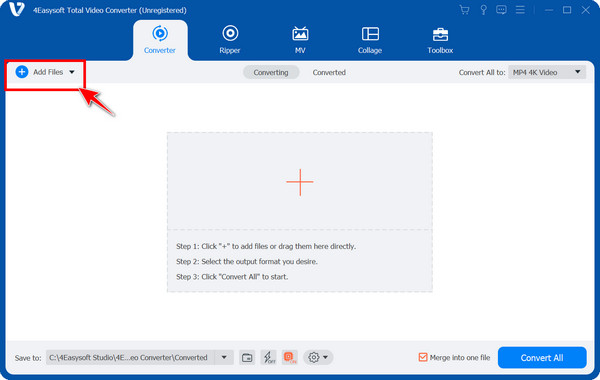
Langkah 2Susun semula klip dengan menyeretnya ke dalam pesanan pilihan anda. Anda juga boleh memperhalusi setiap video dengan memilih pilihan "Edit" atau "Pangkas". Kemudian, pilih format output yang anda inginkan dan laraskan tetapan agar sesuai dengan keperluan anda.
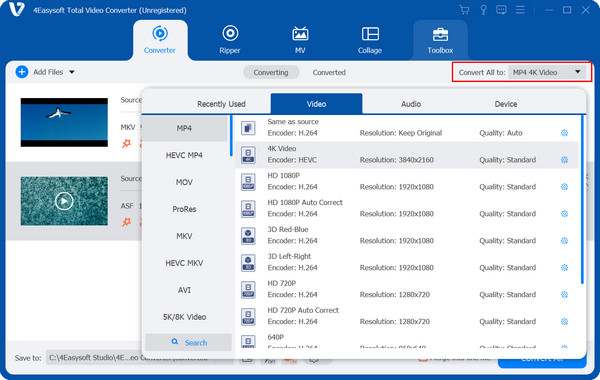
Langkah 3Pastikan anda menandai kotak "Gabung ke dalam satu fail" untuk menggabungkan semua klip menjadi satu video. Tetapkan folder output dan nama fail, kemudian klik butang "Tukar Semua" untuk memulakan proses penggabungan.
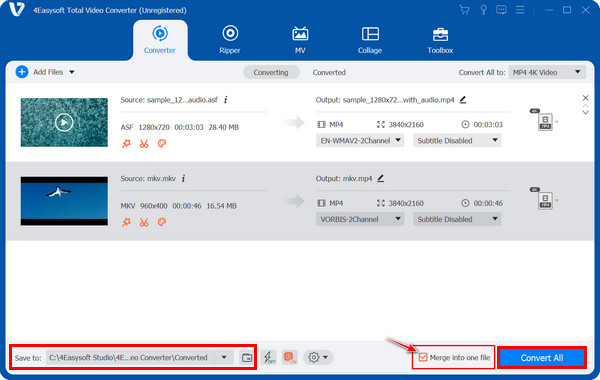
Cara Dalam Talian Percuma untuk Menggabungkan Video YouTube dengan Clideo
Jika anda mahukan cara cepat untuk menggabungkan video untuk YouTube tanpa memasang perisian, Clideo ialah berasaskan web yang hebat Pemotong video YouTube dan perapi. Editor video dalam talian percuma ini membolehkan anda menggabungkan berbilang video menjadi satu dengan mudah. Anda hanya boleh memuat naik video daripada peranti anda dan perkhidmatan storan lain, cth, Google Drive. Ia juga menawarkan ciri penyuntingan asas seperti pemangkasan, pemangkasan dan penambahan muzik. Jadi, untuk tugas penggabungan tanpa kerumitan untuk kandungan YouTube anda, berikut ialah cara Clideo berfungsi:
Langkah 1Selepas membuka tapak web Clideo, navigasi ke alat "Gabung Video" daripada senarai. Muat naik semua klip anda dengan mengklik butang "Pilih Fail", atau hanya seret dan lepaskannya ke dalam kawasan muat naik.
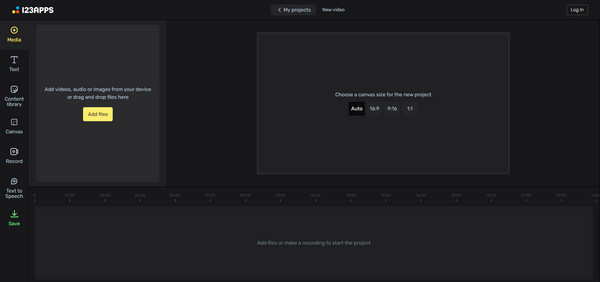
Langkah 2Susun semua klip yang dimuat naik dalam urutan yang anda suka dengan menyeretnya ke tempatnya. Apabila anda bersetuju dengan pesanan mereka, klik butang "Gabung" untuk mula menggabungkan video. Setelah proses selesai, pratonton hasil akhir dan buat suntingan mengikut keperluan.
Cara Menggabungkan Video di YouTube [Android/iPhone]
Bagaimana pula dengan mereka yang lebih suka menggabungkan video menggunakan peranti mudah alih? Syukurlah, terdapat beberapa aplikasi mudah alih percuma yang boleh membantu anda menggabungkan video di YouTube dengan mudah. Sama ada anda menggunakan iPhone atau Android, anda boleh menggabungkan berbilang klip ke dalam satu fail menggunakan YouCut dan iMovie. Berikut ialah alatan terbaik untuk pengguna Android dan iPhone:
1. YouCut untuk Android
Apl pengeditan popular dan percuma pada Android yang ringan dan padat dengan alat penggabungan. Menggunakan YouCut, anda boleh menggabungkan video di YouTube tanpa tera air dan hanya output resolusi tinggi.
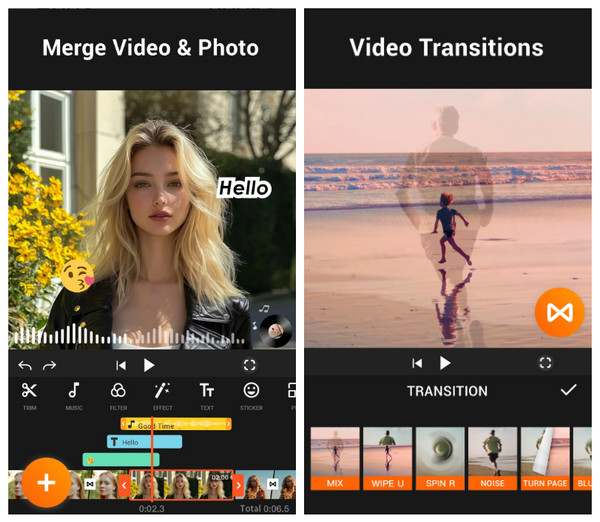
• Mulakan apl YouCut. Ketik butang "Tambah" untuk memulakan projek baharu. Pilih semua klip yang anda ingin gabungkan daripada galeri anda.
• Selepas itu, susun klip yang dimuat naik dalam susunan yang betul pada garis masa. Tambahkan peralihan, kesan, teks dan banyak lagi mengikut kehendak anda. Ketik pada "Simpan", kemudian pilih peleraian dan eksport video gabungan anda untuk YouTube.
2. iMovie untuk iPhone
iMovie ialah aplikasi penyuntingan video Apple yang diprapasang. Selepas menggabungkan video untuk YouTube, anda boleh memastikan ia mengekalkan kualiti video yang sangat baik semasa mengeksport, menjadikannya pilihan yang boleh dipercayai untuk mengedit video daripada iPhone anda.
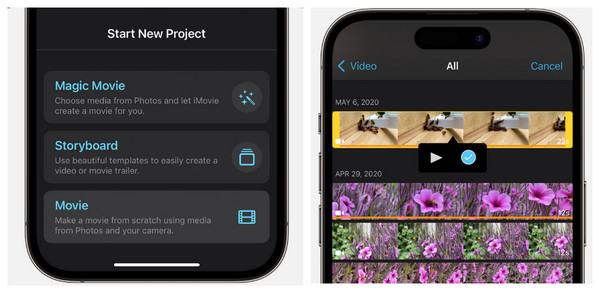
• Lancarkan iMovie. Ketik "Buat Projek" dan pilih "Filem". Tentukan semua klip yang anda ingin gabungkan daripada gulungan kamera anda; ketik "Buat Filem".
• Setelah semua klip muncul dalam urutan pada garis masa, anda boleh menukar susunannya, memangkas dan mengeditnya mengikut keperluan. Ketik "Selesai", dan pilih "Kongsi", kemudian "Simpan Video".
Kesimpulan
Seperti yang anda lihat, menggabungkan video untuk YouTube bukanlah tugas yang rumit. Sama ada untuk vlog, tutorial atau montaj anda, beberapa cara disebut hari ini untuk mempelajari cara menggabungkan video di YouTube. Setiap kaedah mempunyai kelebihan unik bergantung pada peranti yang anda gunakan dan keperluan anda. Untuk penyelesaian yang berkuasa, semua-dalam-satu, 4Easysoft Total Video Converter ialah pilihan yang bagus. Ia bukan sahaja menggabungkan video dengan mudah, tetapi ia juga mempunyai liputan pelbagai format dan alat penyuntingan untuk menggilap kandungan YouTube anda. Dapatkan aliran kerja penyuntingan yang lancar dan hasilkan hasil yang kelihatan profesional hari ini!
100% Selamat
100% Selamat


